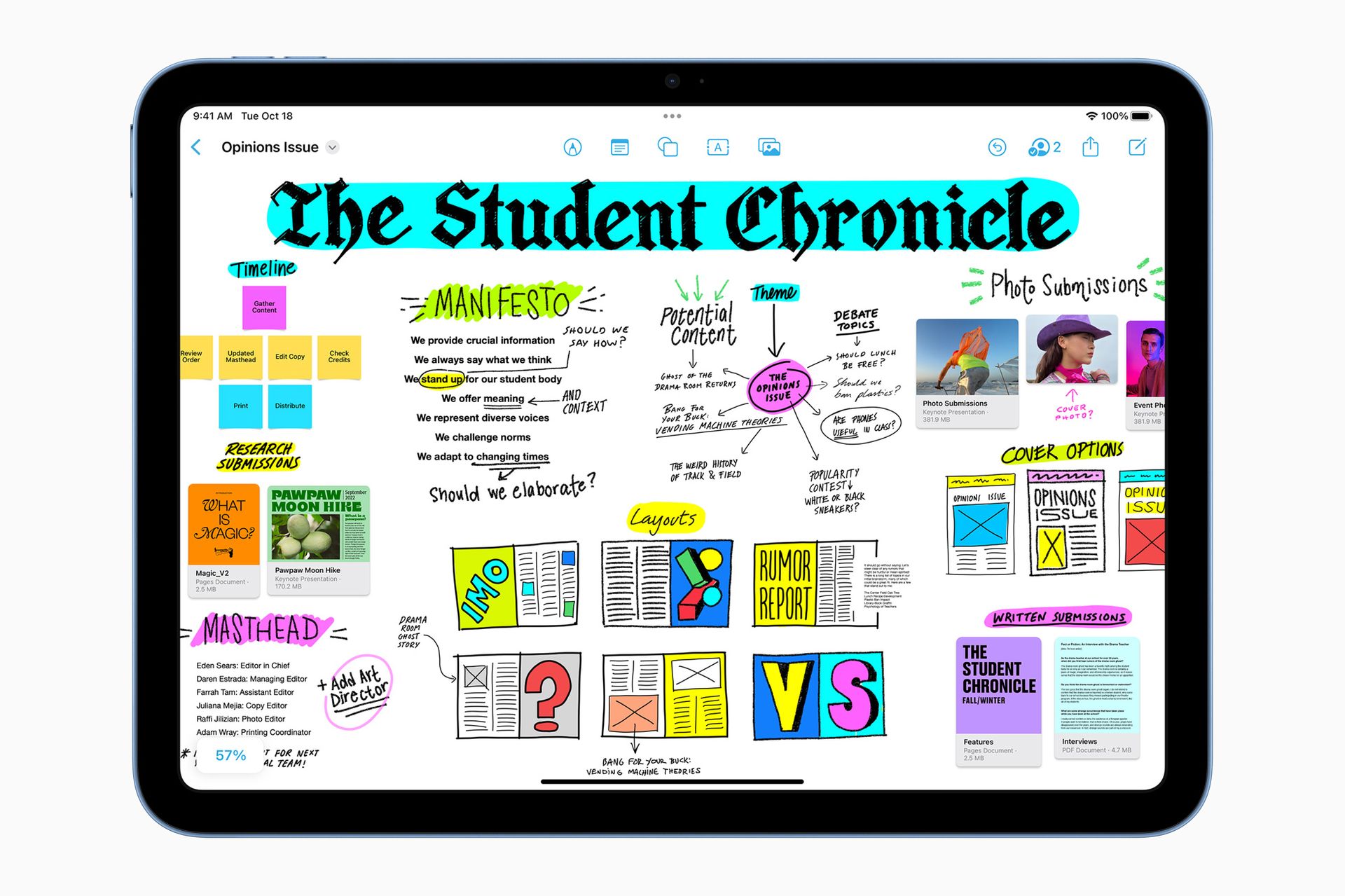Die Apple Freeform App ist eine unendliche Leinwand, die Apple erstmals auf der World Wide Developers Conference im Juni 2022 vorgestellt hat. Sie ist es jetzt endlich im App Store gelistetwas darauf hinweist, dass es bald veröffentlicht wird.
Freeform wurde unerwartet auf der WWDC veröffentlicht, aber Apple arbeitet seitdem daran, seine nativen Produktivitäts- und Workflow-Tools zu verbessern. Es hat in den letzten Jahren Programme wie Pages, Numbers, Keynote und Mail verbessert.
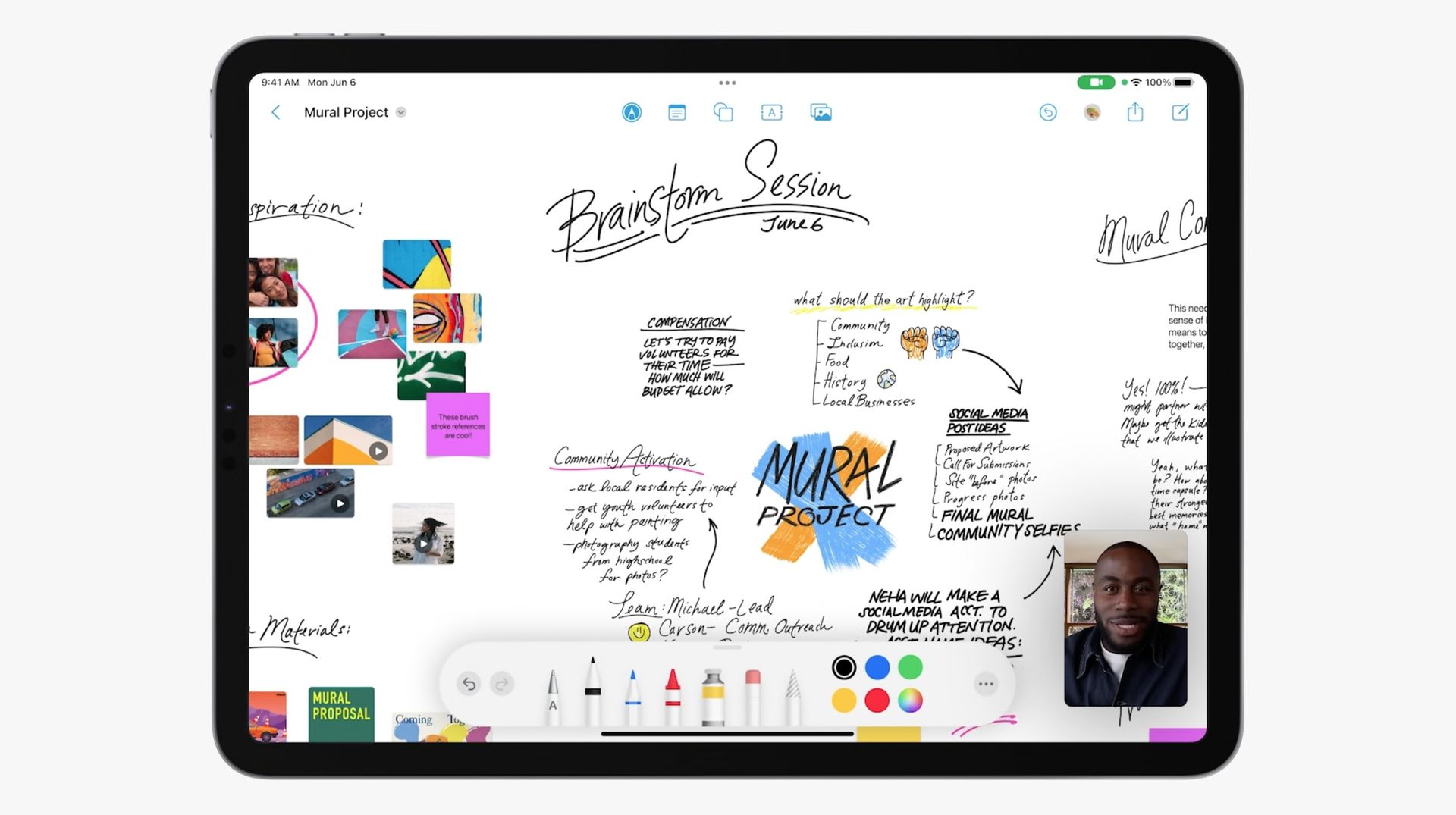
Apples Dienste und Lösungen von Drittanbietern sind jetzt dank Verbesserungen an der Notes-App auf iOS, iPad und macOS miteinander konkurrenzfähig. Mit iOS 16.2 ist Apples Interpretation des Infinite-Canvas-Designs jetzt für Kunden verfügbar.
Was ist die Apple Freeform-App?
Die Apple Freeform App unterscheidet sich von herkömmlichen Produktivitätstools dadurch, dass sie nicht durch Dokumente, Präsentationen oder Tabellenkalkulationen eingeschränkt wird, was manchmal die Kreativität einschränken kann. Auf der anderen Seite ist Freeform eine endlose Leinwand oder ein Whiteboard, das nach Belieben des Benutzers verwendet werden kann.
Benutzer können in jede Richtung navigieren, um zusätzlichen Platz zu finden, da ein Bereich des Bildschirms mit Material gefüllt ist. Da Freeform eng mit anderen Apple-Diensten integriert ist, können Benutzer außerdem schnell mit anderen zusammenarbeiten, indem sie ihre Arbeitsplätze über iMessage und FaceTime teilen.
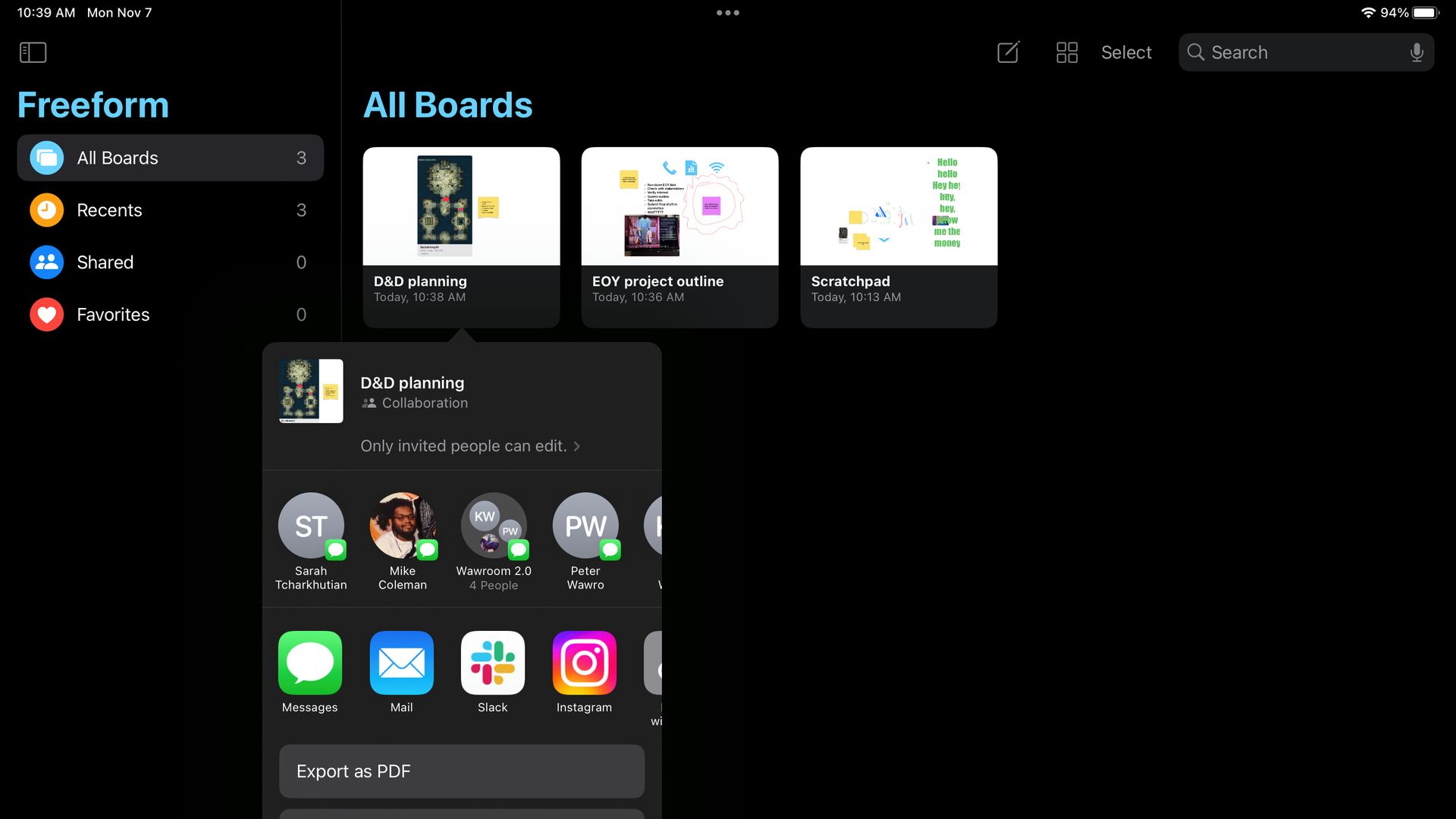
Zur Generierung von Inhalten kann der Apple Pencil oder die Touch-Eingabe verwendet werden, aber auch Links, Bilder und Videos können eingegeben werden.
Wie verwende ich die Apple Freefrom-App?
Aus irgendeinem Grund deaktiviert Apple Freeform standardmäßig auf dem iPhone und iPad. Sie können es jedoch wie folgt aktivieren:
- Tippen Sie auf Ihrem iPad oder iPhone auf Einstellungen
- Tippen Sie oben im Menü auf Apple-ID-Name
- Unter dem Apps mit iCloud Abschnitt, wählen Sie iCloud und drücken Sie dann die Schaltfläche Alle anzeigen
- Die Freeform toggle sollte eingeschaltet sein
Nach der Aktivierung wird die Apple Freeform-App auf dem Startbildschirm oder in der App-Bibliothek Ihres iPad oder iPhone angezeigt.
Funktionen der Apple Freeform-App
Nachdem Sie Ihr Board erstellt und benannt haben, können Sie mit der Verwendung verschiedener Tools beginnen. In der neuen Apple Freeform App sind verschiedene Funktionen enthalten, wie zum Beispiel:
- Auf der Tafel entsteht eine gelbe Haftnotiz, die Sie beschriften können
- Sie können 2D- und 3D-Formen aus 13 verschiedenen Kategorien einfügen, darunter Geometrie, Tiere und Objekte
- Durch Doppeltippen auf das Textfeld wird ein Textfeld hinzugefügt, in das Sie Text eingeben können. Um die Schriftart zu ändern, einzurücken, Aufzählungszeichen hinzuzufügen, den Stil zu kopieren, etwas zu duplizieren oder zu sperren, drücken Sie lange oder klicken Sie mit der rechten Maustaste darauf
- Ähnlich wie die Notes-App verfügt das Freeform-Board über eine Vielzahl von Markierungswerkzeugen, darunter Bleistift, Kugelschreiber, Buntstift, Radiergummi und Auswahlwerkzeug
- Mit Freeform können Sie dem Board Anhänge hinzufügen. Sie können Links hinzufügen, Dokumente scannen, Dateien von Ihrem Gerät hinzufügen, Fotos und Videos hinzufügen und Dateien von Ihrem Gerät hinzufügen
Andere Eigenschaften
Der Name des Boards oder das Menü mit den drei Punkten kann angeklickt werden, um Folgendes anzuzeigen:
- Umbenennen
- Duplikat
- Favorit
- Finden
- Raster ausblenden
- Als PDF exportieren
- und Druckoptionen
Wie aktiviere ich die Apple Pencil-Unterstützung für die Apple Freeform-App?
Befolgen Sie diese Schritte, um die Apple Pencil-Funktionalität in der Freeform-App zu aktivieren:
- Öffnen Sie das Einstellungsmenü Ihres iPads
- Freiform kann aus der Liste ausgewählt werden
- Der Schalter neben Auswählen und Scrollen im Apple Pencil-Bereich sollte aktiviert sein
Durch das Einschalten wird die Apple Freeform App zu einer der besten Apple Pencil Apps, mit der Sie Ihr teures Skizzierwerkzeug sofort verwenden können.

Voraussetzungen für die Verwendung der Apple Freeform App
Sie können mit der Verwendung der Apple Freeform App beginnen, wenn Sie eines der folgenden Geräte besitzen:
- Ein iPhone mit iOS 16.2 oder höher
- Ein iPad mit iPadOS 16.2 oder höher
- Ein Mac mit macOS Ventura 13.1 oder neuer
Häufig gestellte Fragen zur Apple Freeform-App
Hier werden wir unser Bestes tun, um die am häufigsten gestellten Fragen zur Apple Freeform App zu beantworten.
Wie erstelle ich ein neues Board in der Apple Freeform App?
- Öffnen Sie die Freeform-App
- Tippen Sie auf die Schaltfläche “Neues Board”. (quadratisches Symbol mit Bleistift)
- Zu speichern Sie das Brettbeginnen Sie zu zeichnen oder etwas einzugeben
- Zu das Board umbenennengeh zurück und schlage Umbenennen während Sie das Brett halten
Um das Board umzubenennen, können Sie auch auf das Drei-Punkte-Menü oder den Namen des Boards und dann auf Umbenennen tippen.
Wie teile ich ein Board in der Apple Freeform App?
- Öffnen Sie die Freeform-App
- Sie können ein Board teilen, indem Sie tippen und halten
- Wählen Teilen aus der Optionsliste
- Wählen Sie die Person aus, der Sie den Link senden möchten
Darüber hinaus können Sie vor dem Teilen das Nur eingeladene Benutzer können berühren Bearbeitungsoption und ändern Sie die Verbindungsparameter.
Und das war’s für unseren Artikel über die Apple Freeform App. Die Anwendung enthält sicherlich viele Funktionen, die die Kreativität steigern und erleichtern. Durch die Kombination von Einfachheit und Funktionalität unter einem Dach scheint Apple mit der Apple Freeform App wieder eine großartige App erreicht zu haben. Wussten Sie, dass Apple auch bekannt gegeben hat, dass Apple xrOS die Apple AR/VR-Headsets mit Strom versorgen wird?
Source: Apple Freeform App erklärt: Wie benutzt man sie?